Changer le nom d'affichage Plex : guide rapide
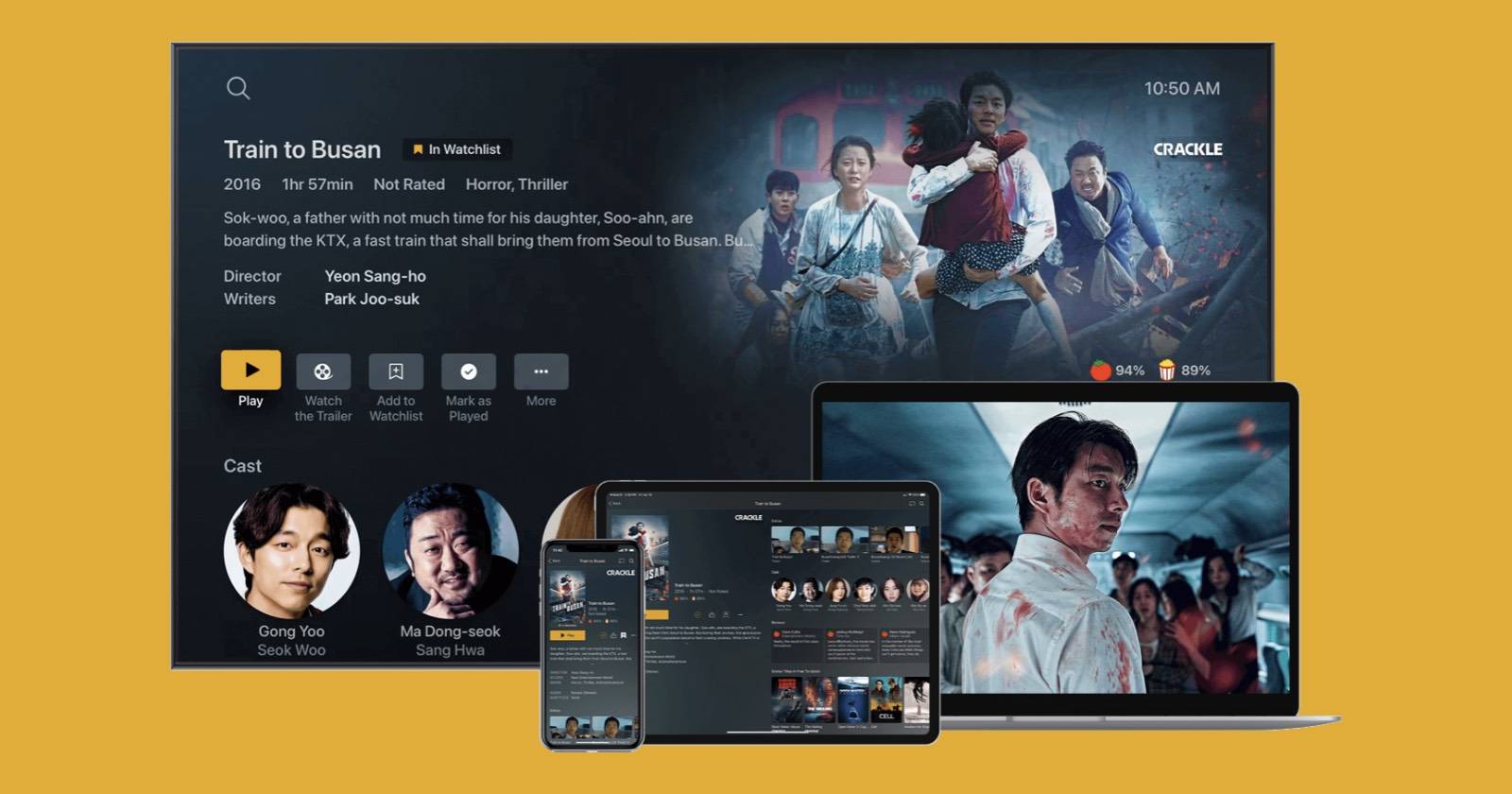

Pourquoi les utilisateurs veulent un nom d’affichage séparé
Plex sert à diffuser des films, séries et musique sur divers appareils du domicile. Historiquement, le service affichait systématiquement le nom d’utilisateur (souvent long ou même une adresse e‑mail) sur toutes les interfaces. Cela posait deux problèmes principaux : lisibilité et confidentialité. Un nom d’affichage distinct permet d’avoir un libellé clair et convivial visible par les membres du foyer ou les invités.
Note rapide — « nom d’affichage » : étiquette publique que d’autres voient ; « nom d’utilisateur » : identifiant de connexion.
Important : la modification du nom d’affichage ne change pas votre identifiant de connexion ni vos permissions.
Étapes pour changer votre nom d’affichage sur mobile
Seule l’application mobile Plex (Android ou iPhone) permet actuellement ce réglage. La modification n’est pas encore disponible depuis un navigateur desktop.
- Ouvrez l’application Plex sur votre smartphone.
- Appuyez sur l’icône à trois lignes (menu « hamburger ») pour ouvrir la barre latérale.
- Dans la barre latérale, appuyez sur votre image de profil ou avatar pour accéder à l’écran Mon profil.
- Sur l’écran Mon profil, sélectionnez Modifier le profil.
- Trouvez le champ Nom complet ou Nom d’affichage.
- Saisissez le nom que vous souhaitez afficher (par exemple : “SalonFamilial”, “Marie”, “Soirée Ciné”).
- Appuyez sur Enregistrer ou Définir le nom pour valider.
Après enregistrement, Plex affichera ce nom sur les écrans pertinents à la place du nom d’utilisateur.
Important : la fonctionnalité est progressive — si vous ne voyez pas encore l’option, mettez à jour l’application et réessayez.
Limitations et cas où cela échoue
- Desktop : vous ne pouvez pas changer le nom d’affichage depuis un navigateur web ou depuis l’application desktop pour l’instant.
- Comptes d’entreprise ou administrés : certains comptes gérés ou liés à des annuaires externes peuvent verrouiller les champs de profil.
- Propagation : après modification, l’affichage peut prendre quelques minutes pour se propager à tous les appareils connectés.
Contre‑exemple utile : si votre compte est lié à une adresse e‑mail organisationnelle et que la gestion des profils est centralisée, l’option Modifier le profil peut être absente.
Alternatives si vous ne pouvez pas utiliser l’app mobile
- Modifier l’avatar et le pseudo visible : personnalisez l’image de profil pour rendre votre compte identifiable sans changer le texte.
- Gérer des comptes secondaires : créez un compte Plex distinct avec le nom souhaité et partagez les bibliothèques nécessaires.
- Étiquettes de bibliothèque : nommez vos bibliothèques (Films, Séries, Musique) de façon à réduire la dépendance au nom d’utilisateur pour l’identification.
Modèle mental et heuristiques rapides
- Principe : séparer identité de connexion (privée) et identité publique (affichage) améliore confidentialité et clarté.
- Règle simple : choisissez un nom d’affichage court (≤ 20 caractères), lisible et non‑identifiable personnellement si vous partagez la bibliothèque.
Boîte à outils : vérifications avant et après changement
- Avant : vérifiez que l’app Plex est à jour.
- Pendant : notez votre ancien nom d’affichage si vous souhaitez le restaurer.
- Après : testez sur un autre appareil (télé), déconnectez/reconnectez si nécessaire pour forcer la mise à jour.
Checklist rapide (rôle‑based)
- Utilisateur particulier : mettre un nom court et unique ; tester sur TV.
- Administrateur de serveur Plex : informer les utilisateurs des limitations desktop ; documenter la procédure interne.
- Invité/Partage : conseiller d’utiliser un nom non‑identifiant pour préserver la vie privée.
Fiche pratique — modèle de nom d’affichage (exemples)
- Pour une famille : “FamilleMartin” ou “Salon”
- Pour un profil invité : “Invité-Soirée”
- Pour un usage pro/pédagogique : “SalleConférence”
FAQ
Q : Puis‑je changer le nom d’affichage depuis mon ordinateur ?
R : Non, pas pour l’instant. La modification se fait uniquement via l’application mobile Plex. Si vous avez urgent besoin d’un changement, utilisez un appareil mobile ou créez un compte secondaire.
Q : Le changement affecte‑t‑il mes permissions ou mon adresse e‑mail ?
R : Non. Le nom d’affichage est purement cosmétique et n’affecte ni vos autorisations ni votre adresse de connexion.
Résumé
Plex a ajouté une option demandée depuis longtemps : un nom d’affichage distinct du nom d’utilisateur. La fonctionnalité est disponible depuis l’application mobile et facilite l’identification et la confidentialité dans les environnements partagés. Si vous ne voyez pas l’option, mettez l’app à jour et vérifiez les restrictions de compte.
Notes :
- Important : conservez votre nom d’utilisateur pour la connexion. Le nom d’affichage est uniquement visible dans l’interface.
- Remarque : la fonctionnalité évolue ; vérifiez les notes de version Plex pour les mises à jour futures.
Matériaux similaires

Installer et utiliser Podman sur Debian 11
Guide pratique : apt-pinning sur Debian

OptiScaler : activer FSR 4 dans n'importe quel jeu
Dansguardian + Squid NTLM sur Debian Etch

Corriger l'erreur d'installation Android sur SD
